【苹果平板截屏最简单的6个方法 苹果ipad怎么录屏操作】你的iPad购买使用多久了?是否有用到过iPad截屏、录屏等操作?
最近就有很多小伙伴私信在问,苹果iPad怎么截屏?苹果平板怎么录屏?

文章插图
一、苹果iPad怎么截屏?1、iPad按键截屏
这种截图方法相信是在iPad使用过程中,最常用的截图方法 。
不带Home键的iPad机型:同时按下【锁屏键+调高/低音量键】按钮,即可轻松完成截图 。同样,轻点截取完成的缩略图,还可添加绘本、文本等 。
针对带Home键的iPad机型:同时按住【锁屏键+Home键】即可轻松完成截图 。同样轻点截取完成的缩略图,可添加绘本、文本等 。

文章插图
不过,iPad一般较大,这种截图方式操作起来不是很方便 。
2、【辅助触控】截屏
使用iPad【辅助触控】轻松截屏,也就是常说的小白点或悬浮球 。
打开iPad【设置】-【辅助功能】-【触控】-【辅助触控】,此时就会出现小白点 。

文章插图
再点开小白点【设备】-【更多】-【截屏】,点击【截屏】就可以实现快速截图了 。
在进行截图时,小白点是会自动隐藏的,所以不用担心截取的屏幕中会出现小白点 。

文章插图
3、【辅助触控】快速截屏
此截图方法依旧是借助【辅助触控】功能,但是是快捷操作 。
还是打开iPad【设置】-【辅助功能】-【触控】-【辅助触控】,在【辅助触控】界面下的“自定操作”中,选择自定义快捷操作 。
例如:将【长按】设置为截图快捷操作,点开【长按】,选择“截屏”,再自定义长按时长,一般设置为0.20秒即可 。

文章插图
完成设置后,在iPad任意操作界面长按小白点就可进行截图操作了 。
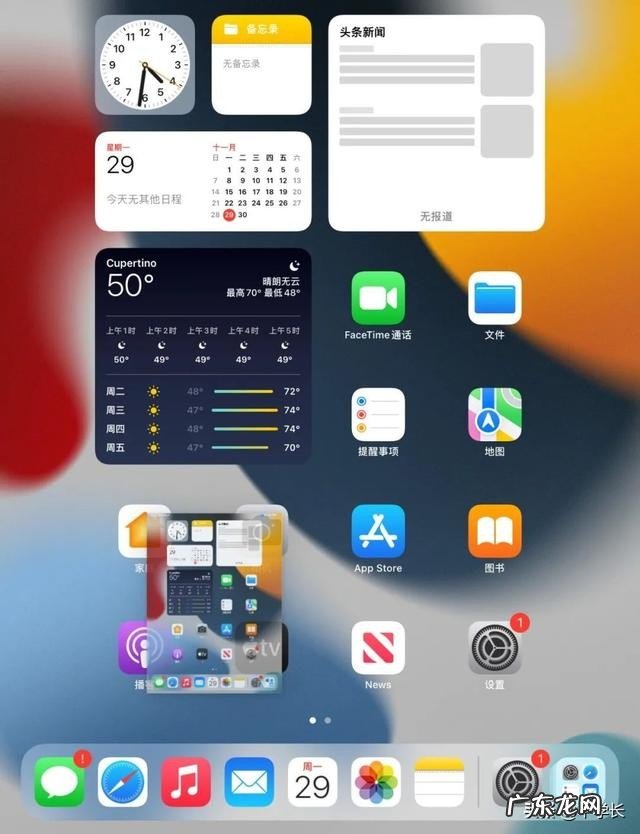
文章插图
4、Apple Pencil快速截屏
购入了Apple Pencil的小伙伴,只需用Apple Pencil从iPad的左下角或右下角,向斜上方45度轻轻一划,即可截屏 。

文章插图
当升级到iPadOS15系统后,手指手势操作同样可以进行截屏!
5、【语音控制】轻松截图
在iPad上,还可借助【语音控制】进行自定命令快速截图 。
打开iPad【设置】-【辅助功能】-【语音控制】-【自定命令】,再选择【设备】分区,选择【拍摄屏幕快照】 。

文章插图

文章插图
开启后,就可以按照iPad端的提示,当你轻轻地喊出“截图”、“截屏”等操作指令时,iPad就会自动截屏 。
6、网页长截图
需要进行长截图时,注意iPad只有借助Safari浏览器才能实现 。
打开Safari浏览器的某一网页,选择任意一种截图方式,点开截取的缩略图,选择正上方的“整页”,即可完成长截图 。

文章插图
二、苹果iPad怎么录屏?1、开启录屏功能
无论是新iPad或是老旧iPad,在平板桌面或者下拉页都没有找到屏幕录制按键?苹果iPad录屏功能在哪里?
- 苹果手机连接车载carplay介绍 苹果carplay未来支持的汽车有哪些
- 体验上华为手机更出色 目前苹果和华为的手机到底哪个值得买
- 两者有什么区别 韩国三星s22+和苹果13pro哪个值得买
- 苹果称呼有几种 苹果的别称是什么
- iPhone平板 苹果平板型号大全
- 充电越充越少的解决办法 Apple苹果手机充电越充越少是什么原因
- 揭秘手机耗电快的4大原因 iPhone苹果手机耗电快是什么原因
- 苹果笔记本有哪些 苹果笔记本系列
- 宝宝吃苹果泥有什么好处
- 苹果泥怎么做给宝宝吃
特别声明:本站内容均来自网友提供或互联网,仅供参考,请勿用于商业和其他非法用途。如果侵犯了您的权益请与我们联系,我们将在24小时内删除。
